Vergleich: Microsoft Wireless Display Adapter gegen Netgear Push2TV

Wie bereits in meinem Artikel „Test: Microsoft Wireless Display Adapter“ angekündigt habe ich den Microsoft Wireless Display Adapter mit dem Netgear Push2TV (PTV-3000) verglichen, welcher schon längere Zeit auf dem Markt erhältlich ist.
Hier der ausführliche Vergleich.
Aussehen und Handlichkeit
Der Microsoft-Adapter ähnelt einem USB-Stick, welcher entweder direkt an den HDMI-Anschluss oder über das beiliegende HDMI-Verlängerungskabel (Länge ca. 17 cm) mit dem HDMI-Anschluss des Fernseher oder Beamer verbunden wird. Der HDMI-Anschluss ist für den Transport mit einer Schutzkappe versehen, die vor der Verwendung einfach abgezogen wird.
Am Ende des Adapters befindet sich ein ca. 30 cm langes USB-Kabel, welches der Stromversorgung des Adapters dient. Ein Verlängerungskabel bzw. ein Netzteil liegen dem Adapter nicht bei, somit ist ein freier USB-Anschluss in der Nähe des HDMI-Anschlusses notwendig. Hier kann aber auf ein beliebiges USB-Verlängerungskabel oder auch ein USB-Stecker-Netzteil zurückgegriffen werden, falls kein USB-Anschluss in diesem Radius verfügbar ist. Das sollte im Allgemeinen aber nicht vorkommen.
 |
 |
Der Netgear-Adapter ähnelt einem sehr kleinen Media-Player, ist also nicht als Stick ausgeführt. Ein USB-Anschlusskabel liegt bei, zusätzlich benötigt man jedoch ein HDMI-Verbindungskabel, um den Push2TV mit einem TV-Gerät oder AV-Receiver zu verbinden. Das Kabel ist im Lieferumfang nicht enthalten, das muss bei der Beschaffung mit berücksichtigt werden!
 |
 |
Je nach Einsatzgebiet ist somit der eine oder der andere Adapter im Vorteil.
Ergebnis:
Punktsieg für den Microsoft-Stick aufgrund seiner Handlichkeit und des vollständigen Lieferumfangs.
Installation
Beide Adapter lassen sich sehr leicht installieren. USB und HDMI verbinden, den TV oder Beamer bzw. den Receiver auf den richtigen Eingang stellen und schon kann es losgehen.
Die Installation der Treiber erfolgt bei beiden Geräten auf die gleiche Weise. Wie hierfür beim Microsoft-Adapter vorzugehen ist hatte ich im Artikel „Test: Microsoft Wireless Display Adapter“ bereits ausführlich beschrieben.
Ergebnis:
unentschieden
Performance
Wie lange dauert es aber, bis tatsächlich das Bild auf dem TV erscheint? Da gibt es tatsächlich Unterschiede zwischen den beiden Geräten!
Der Microsoft-Stick benötigt bis zum Start der Projektion 23 Sekunden, der Netgear braucht hier 7 Sekunden mehr, also 30 Sekunden.
Ähnlich sieht es bei der Verbindungsaufnahme aus: während beim Modell von Microsoft nur 7 Sekunden zwischen der Auswahl als Projektionspartner bis zur Anzeige vergehen, benötigt das Netgear-Modell 5 Sekunden länger, in Summe also 12 Sekunden.
Die kabellose Signalübertragung führt generell dazu, dass die Anzeige einen Zeitversatz gegenüber der Anzeige auf dem Display des Surface aufweist. Beim Wireless Display Adapter habe ich hier ca. 0,5 Sekunden, beim Push2TV 0,6 Sekunden gemessen. Zugegeben, die Messung ist hier sehr schwierig, aber auch bei mehreren Versuchen konnte ich immer diese Diskrepanz feststellen.
Ergebnis:
Der Sieg in dieser Rubrik geht eindeutig an Microsoft! Der Stick ist in allen Belangen schneller!
Auflösung und Bildfrequenz
Auch hier ergibt sich ein Kopf-an-Kopf Rennen. Beide Adapter ermöglichen die Signalausgabe von 720p, 1080i sowie 1080p. An meinen TVs (Pioneer bzw. Panasonic Plasma, jeweils das letzte erhältliche Topmodell) erhalte ich bei beiden Adaptern die Option einer Ausgabe mit 24, 25 oder 30 Hz. Weder 50 noch 60 Hz sind auswählbar! Das angeschlossene Panel bzw. der Beamer wiederum arbeitet aber entweder mit 24, 50 oder 60 Hz. Es ist somit wichtig darauf zu achten, dass das zugelieferte Signal auch passend hochgerechnet werden kann, also 25 -> 50 bzw. 30 -> 60 Hz. Ansonsten kommt es insbesondere bei Videowiedergaben zu einer ruckelnden Darstellung.
An diesem Thema bleibe ich noch dran, ich habe da was gefunden, wie man wieder auf die 60 Hz kommen kann. Aber das ist eine andere Geschichte und soll somit in einem anderen Beitrag erzählt werden.
Beim Anschluss an meinen AV-Receiver (Yamaha) ergeben sich beim Microsoft-Adapter die gleichen Möglichkeiten, hier bot mir der Netgear wiederum 50 und 60 Hz als Option an, dafür wiederum nur eine maximale Auflösung von 720p.
Man sieht also, dass es hier noch gewisse Unzulänglichkeiten gibt, sodass ich den Test in Kürze nochmals an anderen Geräten bei uns in der Firma zusammen mit Ralf wiederholen möchte.
Ergebnis:
aktuell unentschieden, to be detailed!
Bildqualität
Beide Adapter liefern ein fehlerfreies Bild und unterstützen auch eine overscanfreie Darstellung. Dies bedeutet, dass die Anzeige des projizierenden Gerätes 1:1 wiedergegeben wird, ohne dass es zu Inhaltsverlusten an den Rändern kommt. Wichtig ist natürlich dabei, dass das auch vom TV-Gerät unterstützt wird, was insbesondere bei älteren Geräten nicht immer der Fall ist.
Je nach Gerätehersteller verbergen sich übrigens diese Einstellungen tief in den Menüs oder aber in den verschiedenen Skalierungsmodi. Neben „Overscan“ kann die Einstellung auch „Punkt für Punkt“, „Bildschirmanpassung“, „Nicht skaliert“ oder ähnlich heißen. Im Zweifelsfalle lohnt ein Blick in die Betriebsanleitung.
Bei einem Gerät, welches keinen abschaltbaren Overscan besitzt, kann das Bild mittels Konfiguration trotzdem so angepasst werden, dass das gesamte Bild angezeigt wird. Mehr dazu weiter unten im Kapitel “Konfiguration und Wartung”.
Ein weiterer wichtiger Punkt ist auch die fehlerfreie Darstellung über eine längere Distanz. Auch hier schlagen sich beide Geräte sehr gut, auf einer Distanz von 7 Metern hatte ich keinerlei Probleme bei der Darstellung feststellen können. Dieses Ergebnis ist insbesondere daher hervorzuheben, da bei den beiden im Fazit genannten NoName-Adaptern das Ergebnis hier eher ernüchternd war und es bereits nach 2-3 Metern zu Aussetzern oder Artefakten kam. Insbesondere wenn kein direkter Sichtkontakt zwischen Surface und Miracast-Adapter vorhanden war trat das Verhalten so auf.
Ergebnis:
abermals unentschieden
Kompatibilität
Beide Geräte funktionieren mit allen Surface-Modellen mit Ausnahme des Surface RT sowie mit allen Windows-PCs mit integrierter Miracast-Unterstützung. Voraussetzung ist jeweils die Installation von Windows 8.1.
Desweiteren wird von beiden Geräten auch die Projektion von Smartphones und Tablets auf Android-Basis ab Version 4.2.1 unterstützt.
Auch einige Modelle von Windows Phone unterstützen Miracast. Leider kann ich hier keine Aufstellung liefern, welche Modelle das sind, ich habe hier leider nur wenig Konkretes gefunden. Sicher funktioniert es mit den Modellen „Lumia 1520“ sowie „Lumia 930“. Ich gehe davon aus, dass die aktuellen Modelle hier ebenfalls funktionieren werden. Wenn hier jemand weitere Informationen hat lasst mir diese bitte zukommen.
Ergebnis:
unentschieden
Preis
Auch beim Preis sind keine massiven Unterschiede vorhanden. Der Netgear ist aktuell für ca. 60 € erhältlich, der Microsoft Adapter wird bei Markteinführung voraussichtlich 69 € kosten. Da beim Netgear jedoch ein zusätzliches HDMI-Anschlusskabel notwendig ist, gleicht sich der kleine Preisunterschied wieder aus.
Ergebnis:
unentschieden
Verfügbarkeit
Während der Netgear-Adapter bereits seit längerer Zeit am Markt verfügbar ist bekommt man den Microsoft-Adapter aktuell nur in den U.S.A. Die Markteinführung für Deutschland ist für Februar 2015 angekündigt, ein genaues Datum ist leider noch nicht bekannt.
Ergebnis:
aktuell ein Pluspunkt für den Netgear
Konfiguration und Wartung
Für die Konfiguration und Wartung stellt Microsoft eine App zur Verfügung. Damit können bei einer vorhandenen Miracast-Verbindung mit einem Microsoft Wireless Display Adapter folgende Anpassungen durchgeführt werden:
- Setzen eines Kennworts für den Zugriff mittels App
- Anpassung des Anzeigenamens des Adapters
- Ändern der Sprache (Default ist “Englisch”, “Deutsch” ist verfügbar)
- Einrichten eines PINs, welcher bei der drahtlosen Verbindung angegeben werden muss
- Anpassung der Bildgröße (zum Ausgleich eines evtl. vorhandenen Overscans des Displays)
- Anzeige und Aktualisierung der Firmware
Zur Übernahme von Änderungen (außer der Bildgröße) ist ein Neustart des Adapters notwendig.
Ist eine neue Firmware vorhanden, so wird diese automatisch zur Installation angeboten, bei mir war diese aktuell, sodass ich über den Updateprozess nichts sagen kann.
Netgear bietet hierfür keine App. Die Konfiguration und auch Firmware-Updates erfolgen browserbasiert. Hierzu muss der Push2TV in einen Update-Mode gesetzt werden, anschließend muss man sich per WiDi mit dem Adapter verbinden. Nach Eingabe einer entsprechenden IP-Adresse im Browser wird das Interface angezeigt. Folgende Konfigurationen lassen sich auf diesem Weg durchführen:
- Aktivierung des Autoverbindungsmodus
- Aktivierung eines Kompatibilitätsmodus (Legacy Intel WiDi Mode) für ältere Laptops
- Bildschirm-Animationen an bzw. abschalten
- Anpassung der Bildgröße (zum Ausgleich eines evtl. vorhandenen Overscans des Displays)
- Ändern der Sprache
- Aktualisierung der Firmware
Im Gegensatz zum Microsoft-Adapter muss eine neue Firmware zunächst über Netgear bezogen, das ZIP-File entpackt und dann per Browser ausgewählt werden. Das ist somit deutlich Umständlicher wie bei Microsoft. Die Vorgehensweise zeigt folgendes Video:
Ergebnis:
Microsoft bietet hier ein sehr gelungenes und in Windows 8.1 integriertes Touch-Interface, Netgear punktet mit der Systemunabhängigkeit. Da wir uns hier aber im Surface-Blog befinden lasse ich mal die Brille des Windows-Users auf und hebe meinen Daumen für Microsoft mit seiner gelungenen App.
Fazit
| Microsoft | Netgear | |
| Handlichkeit | ++ | + |
| Installation | ++ | ++ |
| Performance | + | o |
| Auflösung | ++ | ++ |
| Bildfrequenz | o | o |
| Bildqualität | ++ | ++ |
| Kompatibilität | ++ | ++ |
| Preis | + | + |
| Verfügbarkeit | – | + |
| Konfiguration | ++ | + |
| Wartung | ++ | + |
Mit keinem der beiden Adapter macht man etwas falsch. Der Hauptunterschied liegt im Formfaktor, was dem Microsoft-Adapter insbesondere für den mobilen Einsatz Vorteile verschafft. Zudem ist dieser auch noch etwas schneller und zeigt einen kleineren Delay bei der Anzeige.
Wenn es darum geht sein stationäres Equipment um eine fehlende Miracast-Funktion zu erweitern, so ist evtl. das Netgear-Modell die bessere Wahl, da man es aufgrund seiner Bauform einfach aufstellen und mit einem HDMI-Kabel zum Fernseher verbinden kann. Aber auch mit dem Microsoft-Modell ist das möglich – nur nicht so elegant, da der Adapter nicht aufgestellt werden kann.
Im Gegensatz zu diversen NoName-Adaptern wie z.B. den „CloudnetGO CR-M200S“ oder dem „Smallart PTV-02“, die ich in der Vergangenheit zwar gekauft, eingerichtet und dann doch wieder zurückgegeben hatte, funktionieren die Geräte von Netgear und Microsoft beide problemlos, auch ist deren Verarbeitungsqualität deutlich besser. Die Verbindung wird sauber aufgebaut, die Signalübertragung erfolgt in Bereich mehrerer Meter fehlerfrei, getestet habe ich das bis zu einem Abstand von ca. 7m zwischen den Surface und dem Adapter.
Unterm Strich macht man mit den Geräten beider Hersteller keinen Fehler, sodass beide von mir eine Kaufempfehlung erhalten!
Zusammenfassung der technischen Daten
| Microsoft | Netgear | |
| Maße (BxHxT) / mm | 22 x 10 x 89 | 84 x 12 x 51 |
| Gewicht / g | ca. 34 | ca. 48 |
| Bootzeit | 23 sec | 30 sec |
| Zeit bis Projektion | 7 sec | 12 sec |
| Auflösungen | 720p 1080i 1080p |
720p 1080i 1080p |
| Frequenzen | 24,25,30 Hz | 24,25,30 Hz |
| Anzeigedelay | ca. 0,5 sec | ca. 0,6 sec |
| Firmware Version | 1.2.7303 | 2.4.53 |

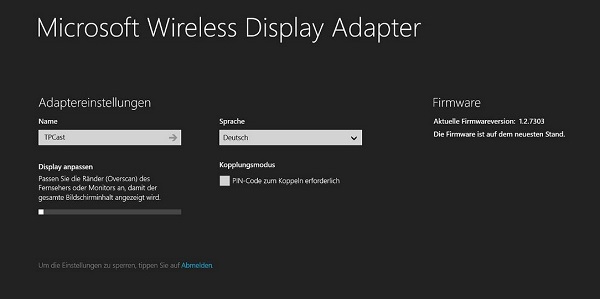






Unser Beamer hat WUXGA (1920×1200) als native Auflösung. Wenn ich den “Microsoft Wireless Display Adapter V2” an den Beamer anschließe, kann ich leider nur eine maximale Auflösung von 1920×1080 (“FullHD”) einstellen. Das ist sehr unschön.
Gibt es einen “Hack”, um die 120 Pixel in der Höhe zusätzlich zu übertragen? Leider habe ich keine Microsoft-Webseite gefunden, wo ich dieses Feature erbitten kann…
Hi Peter,
in diesem Artikel habe ich u.a. beschrieben, wie man nicht standardkonforme Auflösungen zugänglich machen kann. Mittlerweile gibt es neuere Treiber und das Interface hat sich verändert, aber vielleicht kommst du so ja trotzdem weiter.
Gruß Thomas
Gibt es Neuerungen bezüglich des Ruckelns bei Video streaming?
Unterm Strich ist es so: für mal was in YouTube anzusehen reicht das locker, für cineastische Abende ist es ungeeignet.
Zum gleichen Ergebnis kamen auch die Kollegen bei Dr. Windows!
Was passiert eigentlich, wenn das Surface in den Standby-Modus geht? Baut sich die Mircacast-Verbindung beim “Aufwachen” des Geräts wieder selbstständig auf oder muss man alles wieder neu einstellen?
Ich habe das nie ausprobiert, aber bin mir sehr sicher, dass du die Verbindung dann neu aufbauen musst. Alles Andere würde m.E. auch keinen Sinn machen.
ist die Nutzung von Miracast auch mit Smartphones und CustomRom v4.4.x möglich? oder ist Miracast eine Hardware-Funktion?
Miracast ist eine Standard der von vielen mobilen Endgeräten unterstützt wird. Weiterer Details kannst Du zum Beispiel bei Wikipedia sehen, http://de.wikipedia.org/wiki/Miracast